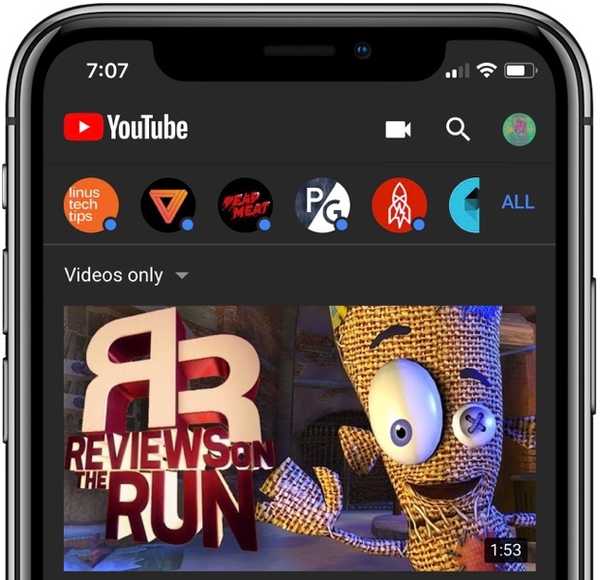Safari para Mac hace que sea muy fácil volver a abrir ventanas o pestañas cerradas accidentalmente desde su última sesión de navegación, pero ¿sabía que también puede recuperar una o más pestañas o ventanas que cerró durante su sesión actual??
Puede ver varias páginas web en una sola ventana de Safari abriéndolas en pestañas.
Cada pestaña es su propio proceso que consume tiempo de CPU, RAM y otros recursos del sistema. Por lo tanto, tiene sentido cerrar las pestañas y ventanas de Safari que ya no necesita para reducir el uso de RAM, ahorrar energía y liberar ciclos de CPU para otras tareas.
Safari para Mac te permite volver a abrir tus pestañas cerradas recientemente de tres maneras diferentes.
Método # 1: menú / atajo de teclado
Use el atajo de deshacer estándar Comando (⌘) -Z para recuperar la última pestaña cerrada o elegir Deshacer Cerrar pestaña desde el Editar menú. Si ha cerrado varias pestañas seguidas, invoque el acceso directo repetidamente para volver a abrir las pestañas cerradas una por una..
TUTORIAL: Cómo volver a abrir pestañas cerradas recientemente en Safari para iPhone
El acceso directo no se ejecutará si realiza otra acción de deshacer después de cerrar una pestaña. En ese caso, elige la opción Reabrir la última pestaña cerrada de Safari Historia menú o presione el atajo de teclado correspondiente Shift (⇧) -Command (⌘) -T.

Al igual que con la acción de deshacer, puede presionar este acceso directo repetidamente para resucitar varias pestañas en el orden en que las cerró, lo cual es realmente agradable. Si ha cerrado una ventana en lugar de una pestaña, esta opción de menú leerá Reabrir la última ventana cerrada.
Método # 2: icono de nueva pestaña
El icono Nueva pestaña de Safari tiene un secreto: no solo te permite crear una nueva pestaña, sino que también resucita rápidamente tus pestañas cerradas recientemente. Para acceder a la lista de pestañas cerradas recientemente, haga clic y mantenga presionada la tecla "+" icono en el lado derecho de la barra de pestañas de Safari.
Arriba aparece un menú con todas las pestañas que ha cerrado en esta sesión de navegación.

Seleccione una página web que desea volver a abrir, luego haga clic con el mouse o el panel táctil para recuperarla.
TUTORIAL: Cómo volver a abrir ventanas o pestañas desde su última sesión de navegación en Safari para Mac
Prefiero este método sobre la acción de deshacer porque vuelve a abrir una pestaña cerrada justo donde estaba. Intento mantener mi barra de pestañas organizada para que esto haya sido realmente útil. En el lado negativo, reiniciar Safari borra la lista de pestañas cerradas recientemente en el botón Nueva pestaña.
Método # 3: historial de Safari
Por último, puede volver a abrir una página web recientemente cerrada seleccionando el Cerrado recientemente artículo de Safari Historia menú, luego elija la página web de un submenú que desea volver a abrir. O seleccione el Reabrir la última ventana cerrada opción de menú para recuperar rápidamente la ventana de Safari cerrada más recientemente junto con todas sus pestañas.

La lista de páginas web cerradas recientemente en el menú Historial permanece intacta cuando se reinicia Safari, a diferencia de eso bajo el botón Nueva pestaña, aunque sean las mismas listas. Si acaba de reiniciar Safari y desea volver a abrir una pestaña que se cerró durante una sesión de navegación anterior, use el método de historial.
No olvide que puede consolidar y convertir rápidamente todas sus ventanas de Safari en pestañas en una sola ventana seleccionando el Fusionar todas las ventanas acción de la Ventana menú.
Si te has topado con un interesante consejo de Safari, compártelo con nosotros en los comentarios!
¿Necesitas ayuda? Pregunte a iDB!
Si le gusta este tutorial, páselo a su equipo de soporte y deje un comentario a continuación..
¿Quedó atascado? ¿No está seguro de cómo hacer ciertas cosas en su dispositivo Apple? Háganos saber a través de [email protected] y un tutorial futuro podría proporcionar una solución.
Envíe sus sugerencias prácticas a través de [email protected].